Win10任务管理器怎么打开?win10任务管理器的4种打开方法!
发布时间:2017-04-06 20:24:25 浏览数:
在Win10系统中该如何打开任务管理器?今天【系统粉】给大家分享下打开方法。

方法一:
1、按下“Ctrl+Shift+Esc”组合键即可打开任务管理器。
方法二:
1、按下“Ctrl+Alt+Delete”组合键打开【安全选项】界面;
2、在该界面中点击【任务管理器】即可。
方法三:
1、在任务栏上单击右键,选择“任务管理器”即可。
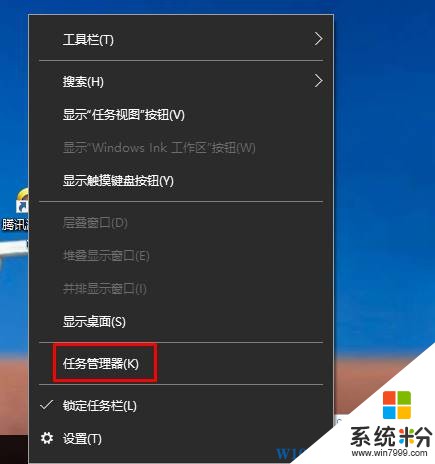
方法四:
1、点击开始菜单旁的搜索按钮,输入【任务管理器】,最佳匹配下就会弹出任务管理器,点击就可以打开了。
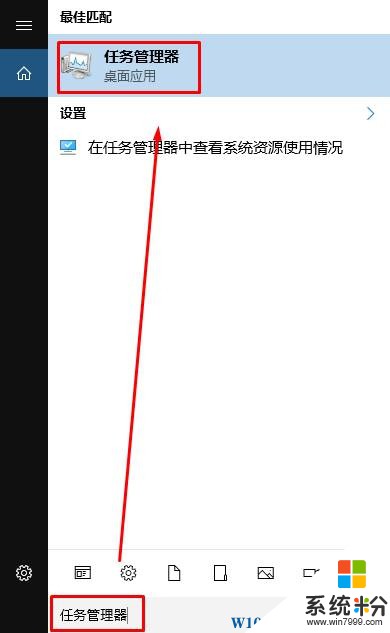
相关文章:
Win10任务管理器显示不全该怎么办?
Win10任务管理器已被系统管理员停用该怎么办?

方法一:
1、按下“Ctrl+Shift+Esc”组合键即可打开任务管理器。
方法二:
1、按下“Ctrl+Alt+Delete”组合键打开【安全选项】界面;
2、在该界面中点击【任务管理器】即可。
方法三:
1、在任务栏上单击右键,选择“任务管理器”即可。
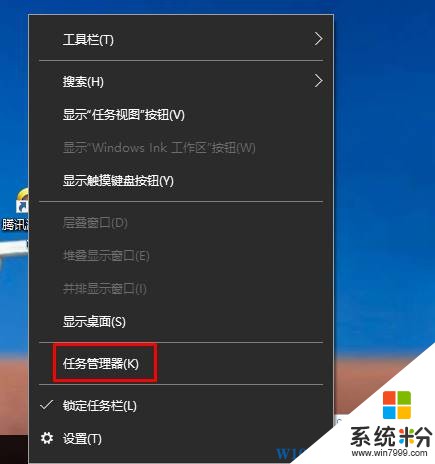
方法四:
1、点击开始菜单旁的搜索按钮,输入【任务管理器】,最佳匹配下就会弹出任务管理器,点击就可以打开了。
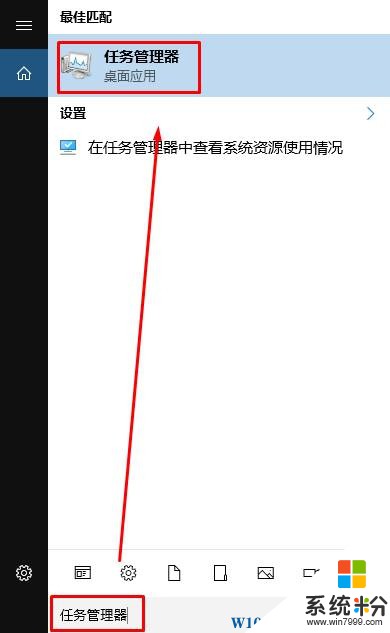
相关文章:
Win10任务管理器显示不全该怎么办?
Win10任务管理器已被系统管理员停用该怎么办?